
या सारांशमध्ये - चरण-दर-चरण प्रक्रियेच्या वर्णनासह R-Undelete (विंडोज 10, 8 आणि विंडोज 7 सह सुसंगत) वापरून डेटा पुनर्संचयित कसा करावा आणि पुनर्प्राप्ती परिणामांचे उदाहरण आणि पुनर्प्राप्ती परिणामांचे उदाहरण या कार्यक्रमाचे संभाव्य अनुप्रयोग. हे उपयुक्त देखील असू शकते: डेटा पुनर्प्राप्तीसाठी सर्वोत्तम विनामूल्य प्रोग्राम.
महत्त्वपूर्ण टीप: फायली पुनर्संचयित करताना (फाइमॅटिंगच्या परिणामी किंवा इतर कारणास्तव), त्यांना समान फ्लॅश ड्राइव्ह, डिस्क किंवा इतर ड्राइव्हवर कधीही जतन करा ज्यापासून पुनर्प्राप्ती प्रक्रिया केली जाते (ही पुनर्प्राप्ती प्रक्रियेदरम्यान देखील आहे भविष्यात - आपण समान ड्राइव्हवरून इतर प्रोग्राम्स वापरून डेटा पुनर्संचयित करण्यासाठी वेळ पुनरावृत्ती करण्याची योजना असल्यास). अधिक वाचा: प्रारंभिकांसाठी डेटा पुनर्प्राप्त करण्याबद्दल.
फ्लॅश ड्राइव्ह, मेमरी कार्डे किंवा हार्ड डिस्कवरून फायली पुनर्संचयित करण्यासाठी R-Undelete कसे वापरावे
अद्यतनः आर-अपलिटेस होमची एक नवीन आवृत्ती कामाच्या काही वैशिष्ट्यांसह प्रकाशीत केली गेली आहे, नवीन पुनरावलोकनात तपशीलवार: मुक्त आर-अपील होम प्रोग्राममध्ये डेटा पुनर्प्राप्ती.
R-Undelete Home प्रतिष्ठापना एक विशिष्ट अडचणी दर्शवत नाही, एक मुद्दा अपवाद वगळता,: प्रक्रियेत, प्रक्रियेत, संवादातील एक इंस्टॉलेशन मोड निवडण्याची ऑफर देईल - "प्रोग्राम स्थापित करा" किंवा "काढता येण्याजोग्या माध्यमांना एक पोर्टेबल आवृत्ती तयार करा."
दुसरा पर्याय जेव्हा आपण पुनर्संचयित करू इच्छिता तेव्हा डिस्क सिस्टम विभागात आहेत तेव्हा प्रकरणांसाठी डिझाइन केले आहे. R-Undelete प्रोग्रामचे डेटा स्थापित करताना हे रेकॉर्ड करण्यासाठी केले जाते (जे सिस्टम डिस्क डिस्कवर सिस्टम डिस्कवर स्थापित केले जाईल) पुनर्प्राप्ती फायलींवर नुकसान होत नाही.

प्रोग्राम स्थापित आणि चालविल्यानंतर, सामान्य प्रकरणात डेटा पुनर्प्राप्ती चरण खालील चरण असतात:
- पुनर्प्राप्ती विझार्डच्या मुख्य विंडोमध्ये, डिस्क फ्लॅश ड्राइव्ह, हार्ड डिस्क, मेमरी कार्ड (जर फॉर्मेटिंगच्या परिणामी डेटा गमावला गेला असेल तर) किंवा विभाग (जर स्वरूपन केले जात नाही आणि महत्त्वपूर्ण फायली फक्त हटविल्या गेल्या असतील तर "पुढील" क्लिक करा. टीप: प्रोग्राममधील डिस्कवर उजवे क्लिकवर, आपण त्याची संपूर्ण प्रतिमा तयार करू शकता आणि भविष्यात ते भौतिक स्टोरेज डिव्हाइससह कार्य करत नाही, परंतु तसे कार्य करत नाही.
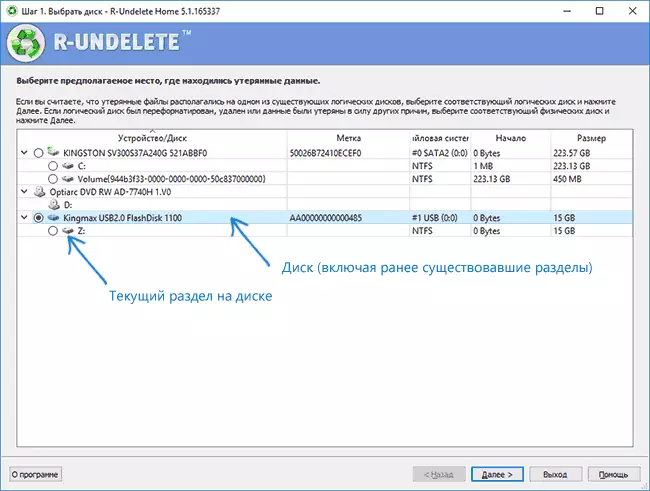
- पुढील विंडोमध्ये, वर्तमान ड्राइव्हवरील प्रोग्रामचा वापर करून पुनर्प्राप्ती प्रथम वेळेसाठी केली जाते, "गमावलेल्या फायलींसाठी गहन शोध" निवडा. जर फाइल शोध पूर्वी निवडली गेली असेल आणि आपण शोध परिणाम जतन केले असेल तर आपण "स्कॅन माहिती फाइल उघडा" आणि पुनर्संचयित करण्यासाठी त्याचा वापर करू शकता.

- आवश्यक असल्यास, आपण "ज्ञात प्रकारांची अतिरिक्त शोध फायली" आयटम चिन्हांकित करू शकता आणि त्या प्रकार आणि फाइल विस्तार निर्दिष्ट करू शकता (उदाहरणार्थ, फोटो, दस्तऐवज, व्हिडिओ) आपण शोधू इच्छित आहात. जेव्हा फाइल प्रकार निवडला जातो तेव्हा चेक मार्कच्या स्वरूपात चिन्ह म्हणजे "स्क्वेअर" च्या स्वरूपात या प्रकाराचे सर्व दस्तऐवज निवडले जातात - ते केवळ आंशिकपणे निवडले गेले आहेत (सावधगिरी बाळगणे, कारण डीफॉल्टद्वारे काही महत्वाचे आहे. या प्रकरणातील फायलींचे प्रकार चिन्हांकित नाहीत, उदाहरणार्थ, डॉकक्स दस्तऐवज).
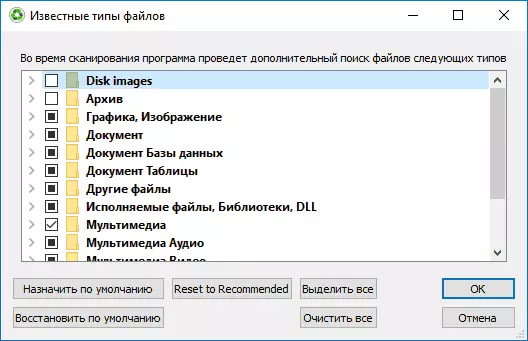
- "पुढील" बटण दाबल्यानंतर, ड्राइव्ह स्कॅनिंग सुरू होईल आणि हटविण्यात आणि अन्यथा गमावलेली डेटा शोधत जाईल.

- प्रक्रिया पूर्ण झाल्यावर आणि "पुढील" बटण दाबा, आपल्याला ड्राइव्हवर शोधण्यात सक्षम असलेल्या सूची (प्रकारानुसार क्रमवारी) फायली दिसेल. फाइलवर डबल क्लिक करून, आपल्याला याची खात्री करुन घेण्यासाठी पूर्वावलोकन करू शकता (हे आवश्यक असू शकते, उदाहरणार्थ, उदाहरणार्थ, स्वरूपनानंतर पुनर्प्राप्त झाल्यानंतर, फाइल नाव जतन केले जात नाही आणि त्यांची निर्मिती तारीख आहे).

- फायली पुनर्संचयित करण्यासाठी, त्यांना तपासा (आपण विशिष्ट फाइल्स किंवा पूर्णपणे वैयक्तिक फाइल प्रकार किंवा त्यांचे विस्तार चिन्हांकित करू शकता आणि "पुढील" क्लिक करू शकता.
- पुढील विंडोमध्ये, फाइल्स जतन करण्यासाठी फोल्डर निर्दिष्ट करा आणि "पुनर्संचयित" क्लिक करा.

- पुढे, विनामूल्य आर-अपील होम वापरताना आणि घटनांच्या घटनांच्या पुनरुत्थित केलेल्या फायलींमध्ये 256 केबी पेक्षा जास्त उपलब्धता, आपण नोंदणीशिवाय आणि खरेदीशिवाय मोठ्या फायली पुनर्संचयित केल्या जाऊ शकत नाहीत अशा संदेशाचे स्वागत कराल. यावेळी हे करण्यासाठी नियोजित नसल्यास, "हा संदेश दर्शवा" क्लिक करा आणि "वगळा" क्लिक करा.

- पुनर्प्राप्ती प्रक्रिया पूर्ण झाल्यानंतर, आपण पाहू शकता की आपण गमावलेल्या डेटावरून पुनर्प्राप्त केले आहे, चरण 7 मध्ये निर्दिष्ट फोल्डरवर जा.
हे या प्रक्रियेवर पूर्ण झाले आहे. आता - माझ्या पुनर्प्राप्ती परिणाम बद्दल थोडे.
FAT32 फाइल प्रणालीमध्ये फ्लॅश ड्राइव्हवरील एका प्रयोगासाठी, या साइटवरून लेख (शब्द दस्तऐवज) फायली आणि त्यांना स्क्रीनशॉटची फाइल्स कॉपी केली गेली (आकारात फायली 256 केबी पेक्षा जास्त नसतात, म्हणजे विनामूल्य मर्यादेच्या खाली पडले नाहीत. आर-अपरिहार्य घर). त्यानंतर, यूएसबी फ्लॅश ड्राइव्ह एनटीएफएस फाइल सिस्टममध्ये स्वरूपित करण्यात आली आणि त्यानंतर ड्राइव्हवर डेटा पुनर्संचयित करण्यासाठी प्रयत्न केला गेला. केस खूप क्लिष्ट नाही, परंतु या कामासह सर्व विनामूल्य प्रोग्राम्स नाही आणि सर्व विनामूल्य प्रोग्राम नाही.
परिणामी, दस्तऐवज आणि प्रतिमा फायली पूर्णपणे पुनर्संचयित केल्या गेल्या आहेत, कोणतेही नुकसान झाले नाही (जरी फॉर्मेटिंग नंतर फ्लॅश ड्राइव्हवर काहीतरी रेकॉर्ड केले गेले असले तरी बहुधा तसे होणार नाही). पूर्वी (प्रयोगापूर्वी) देखील आढळले, फ्लॅश ड्राइव्ह (आणि विंडोज 10 यूएसबी वितरण कडून, इतर अनेक फायली) वर दोन व्हिडिओ फायली आढळल्या, परंतु ते त्यांच्यासाठी कार्यरत होते, परंतु मर्यादेपेक्षा खरेदी करण्यापूर्वी पुनर्प्राप्ती केली जाऊ शकत नाही विनामूल्य आवृत्तीची.

परिणामी: प्रोग्रामसह प्रोग्राम कॉपी, तथापि, फाइलपर्यंत 256 केबीच्या मुक्त आवृत्तीची मर्यादा आपल्याला पुनर्संचयित करण्याची परवानगी देणार नाही, उदाहरणार्थ, कॅमेरा मेमरी कार्ड किंवा फोनवरून फोटो (ते केवळ शक्य असेल त्यांना कमी गुणवत्तेत पहा आणि आवश्यक असल्यास पुनर्प्राप्तीशिवाय पुनर्प्राप्तीसाठी परवाना खरेदी करा). तथापि, बर्याच मजकुराचे पुनर्संचयित करण्यासाठी, अशा प्रकारचे निर्बंध अडथळा असू शकत नाहीत. सर्वात महत्त्वाचा फायदा हा नवशिक्या वापरकर्त्यासाठी एक अतिशय सोपा वापर आणि स्पष्ट पुनर्प्राप्ती अभ्यासक्रम आहे.
R-Undelete घर डाउनलोड करा आपण अधिकृत साइट https://www.r-undelete.com/ru/ पासून विनामूल्य डाउनलोड करू शकता
डेटा पुनर्प्राप्त करण्यासाठी पूर्णपणे विनामूल्य प्रोग्राम्समध्ये समान परिणाम दर्शविणारी, परंतु फाइल आकारावर निर्बंध नसतात, शिफारस केली जाऊ शकते:
- पुराण फाइल पुनर्प्राप्ती.
- पुनर्प्राप्ती
- फोटोरे.
- पुनरुत्थान
हे देखील उपयुक्त असू शकते: सर्वोत्तम डेटा पुनर्प्राप्ती कार्यक्रम (देय आणि विनामूल्य).
